Installation de Shadow Manager (version E.N.)
L'installation du logiciel sur un ordinateur donné se fait directement depuis l'Internet. Ceci vous garantit de bénéficier :
A défaut de liaison Internet disponible, vous pourrez trouver les programmes cités ci-dessous sur un support physique de distribution (CD-Rom, Clef USB) qui sera mis optionnellement à votre disposition sur simple demande.
Dans les deux cas, suivez les étapes indiquées ci-après :
- d'une procédure simple et fiable, ne nécessitant aucun support matériel,
- de la dernière version disponible du logiciel à la date de l'installation.
A défaut de liaison Internet disponible, vous pourrez trouver les programmes cités ci-dessous sur un support physique de distribution (CD-Rom, Clef USB) qui sera mis optionnellement à votre disposition sur simple demande.
Dans les deux cas, suivez les étapes indiquées ci-après :
1) Installer la "Librairie Générale"
Un certain nombre de composants logiciels, communs à l'ensemble de nos outils, est regroupé sous la forme d'une "Librairie" , qui devra être installée une seule fois sur un ordinateur donné.
Pour cela, cliquer sur : installer vblib Cette installation (qui n'a lieu qu'une fois) exige d'être Administrateur. Selon le paramétrage de la sécurité sur votr eordinateur, vous pourriez éventuellement être alerté par des messages du type "Editeur inconnu. Voulez-vous poursuivre ?". Il n'y a aucun inconvénient à le faire. |
2) Installer le logiciel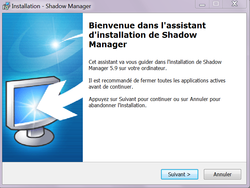
Si vous êtes titulaire d'une licence d'utilisation, Vous pouvez maintenant installer le logiciel, les éléments de sa documentation générale et les jeux d'entreprise standards qui l'accompagnent.
Pour cela, suivez simplement la procédure d'installation, à partir du lien suivant : Installer Shadow Manager (E.N.) |
3) Lancer le logiciel

La procédure d'installation ci-dessus aura placé une icône de lancement du logiciel sur votre Bureau.
Cliquez (généralement par "double clic") sur cet icône pour lancer le logiciel, en prenant en compte les instructions suivantes, qui concernent la validation des droits d'utilisation que vous avez acquis :
N.B. : Dans le cas de l'activation avec un code, il est nécessaire de disposer d'une connexion à l'Internet pendant toute activation ou désactivation. La configuration de cette connexion impose dans certains cas une petite précaution: Si vous utilisez un serveur Proxy, la connexion à ce Proxy doivent être impérativement paramétrée dans les "Options Internet" (onglet "Connexion") d'Internet Explorer, même si vous n'utilisez pas ce navigateur. Faute d'un paramétrage correct de cette connexion, la liaison avec notre serveur d'activation ne pourrait se faire. Vous en serez informé par un message de diagnostic un peu mystérieux, "Error code 4", plus simple à interpréter quand on est informé. En cas de doute, consultez le responsable du paramétrage de votre connexion internet, ou contactez notre support technique.
A ce stade, vous pourrez utilement vous reporter à la section Formation de ce site, pour vous accompagner dans la découverte du logiciel. N'hésitez pas, non plus, nous contacter en cas de besoin.
Cliquez (généralement par "double clic") sur cet icône pour lancer le logiciel, en prenant en compte les instructions suivantes, qui concernent la validation des droits d'utilisation que vous avez acquis :
- Si vous avez reçu une clef électronique physique attachée au logiciel (photo ci-contre), connectez-la sur un port USB avant chaque lancement, et en la maintenant connectée pendant toute l'utilisation..
- Si vous avez reçu un code d'activation, il vous sera demandé de l'introduire au premier lancement. Procédez par copier/coller pour éviter toute erreur de transcription. "Copiez" d'abord le code d'activation figurant sur le message reçu. Puis, pour "Coller", vous disposez pour cela de 2 méthodes classiques : soit utiliser le lien "coller" se trouvant à droite de la case à renseigner, soit se positionner sur cette case et cliquer sur Ctrl + V.
N.B. : Dans le cas de l'activation avec un code, il est nécessaire de disposer d'une connexion à l'Internet pendant toute activation ou désactivation. La configuration de cette connexion impose dans certains cas une petite précaution: Si vous utilisez un serveur Proxy, la connexion à ce Proxy doivent être impérativement paramétrée dans les "Options Internet" (onglet "Connexion") d'Internet Explorer, même si vous n'utilisez pas ce navigateur. Faute d'un paramétrage correct de cette connexion, la liaison avec notre serveur d'activation ne pourrait se faire. Vous en serez informé par un message de diagnostic un peu mystérieux, "Error code 4", plus simple à interpréter quand on est informé. En cas de doute, consultez le responsable du paramétrage de votre connexion internet, ou contactez notre support technique.
A ce stade, vous pourrez utilement vous reporter à la section Formation de ce site, pour vous accompagner dans la découverte du logiciel. N'hésitez pas, non plus, nous contacter en cas de besoin.

